-
页码不连续,小编告诉你word页码不连续怎么办
- 2018-07-14 14:50:05 来源:windows10系统之家 作者:爱win10
一般电脑系统中都会自带word文档,在使用的时候也难免会遇上一些问题,比如最近有用户反应word文档页码不连续怎么解决?在用word编辑文档的时候,插入页码后,发现有的地方页码不连贯,下面,小编给大家带来了word页码不连续的解决图文。
很多用户在使用Word文档时会遇到这样一种情况,就是在Word插入页码后,页码并不是连续的显示在页脚上面,这该怎么办呢?出现这种情况,无非就是分隔符或页码格式导致的,那word页码不连续怎么办?下面,小编给大家分享word页码不连续的处理经验。
word页码不连续怎么办
分隔符导致word页码不连续
页码不连续是因为在不连续页码的两页之间有分隔符,解决方法,一是点菜单栏上视图,切换到普通视图,将两页之间的分隔符删掉,再切换回页面视图,页码自然就连续了。
如果你不会删除,可以在按住ctrl+h快捷键打开查找替换搜索框。在搜索框上面直接输入^b(鼠标定位到“查找内容”位置,然后依次单击“特殊格式,分节符”,替换为位置为空:),
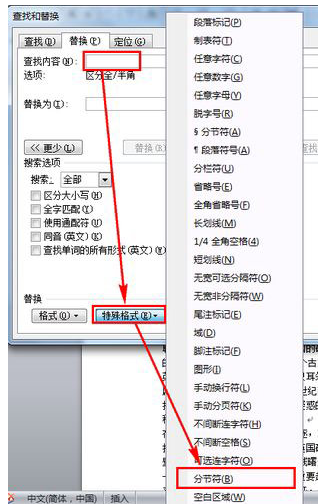
页码不连续系统软件图解1
将所以的分节符全部替换成空删除掉即可,这样就不会在出现word页码不连续的情况。
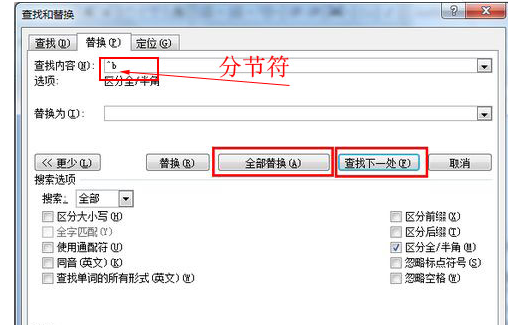
word页码系统软件图解2
word页码格式设置
先将光标放在想要页码连续的页面上,或者找到没有连续的页码页面上,点菜单栏上插入-页码-格式-续前节,这样即保持了分隔符前后的页面不同格式(如页面横向与纵向),又可使页码连续。
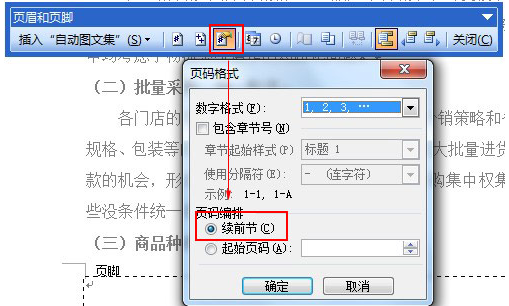
word页码系统软件图解3
选中续前节之后,确定即可,这时候发现,整篇文档页码终于恢复正常了。如果你出现多个“分节符”的地方,就重复以上操作即可。
word2007页码不连续怎么办?
word2007页码不连续的方法其实跟word2003都差不多
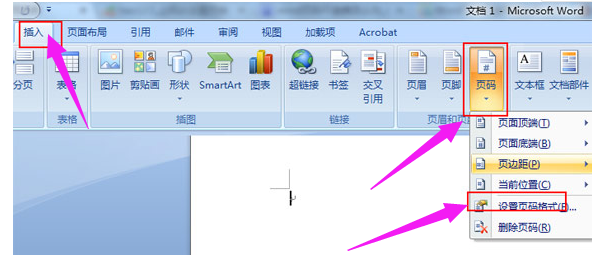
页码不连续系统软件图解4
以上就是word页码不连续解决步骤。word页码不连续的现象大部分都是我们一些小失误细节上面的出错所导致,
猜您喜欢
- 添加win10打印机操作步骤2016-10-20
- 垂直同步是什么意思,小编告诉你游戏垂..2018-08-31
- 电脑总是蓝屏怎么解决2020-07-10
- win7小马激活工具如何使用2022-12-29
- 系统之家xp官网下载安装步骤..2017-05-11
- 说说win7系统32安装教程操作步骤..2016-10-02
相关推荐
- 最好用的系统之家win8.1纯净版32位系.. 2016-08-03
- win7 u盘安装最新教程 2017-10-17
- 打印机无法打印,小编告诉你打印机无法.. 2018-06-12
- 为什么win8电脑老是网络受限.. 2016-08-24
- 电脑基础知识科普之dll是什么文件.. 2020-12-23
- 最简单的安装win7 32 ghost 方法.. 2016-10-10





 系统之家一键重装
系统之家一键重装
 小白重装win10
小白重装win10
 1024浏览器 v43.1.1.7官方版
1024浏览器 v43.1.1.7官方版 系统之家ghost win10 x64专业版v201610
系统之家ghost win10 x64专业版v201610 电脑公司 ghost xp_sp3 稳定装机版 2017.04
电脑公司 ghost xp_sp3 稳定装机版 2017.04 IQmango RadioGet(网络收音机) v4.5.4官方版
IQmango RadioGet(网络收音机) v4.5.4官方版 雨林木风Ghost win8 32位专业版下载v201805
雨林木风Ghost win8 32位专业版下载v201805 Win10 64位简体中文专业版下载
Win10 64位简体中文专业版下载 ResBuild v1.
ResBuild v1. 徐州经典音乐
徐州经典音乐 小白系统win1
小白系统win1 小白系统win7
小白系统win7 深度技术Win1
深度技术Win1 魔法猪 Ghost
魔法猪 Ghost 删除多余Offi
删除多余Offi 深度技术ghos
深度技术ghos 小白系统ghos
小白系统ghos 系统之家ghos
系统之家ghos 粤公网安备 44130202001061号
粤公网安备 44130202001061号